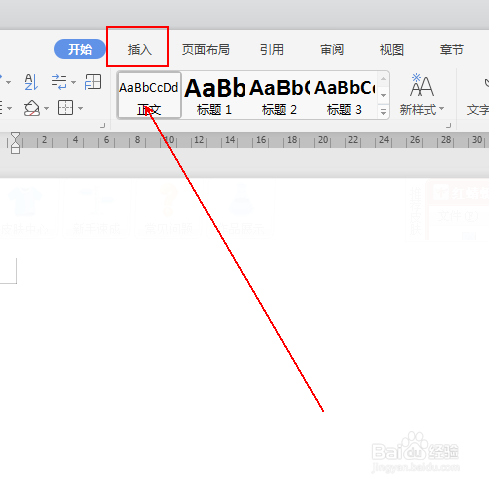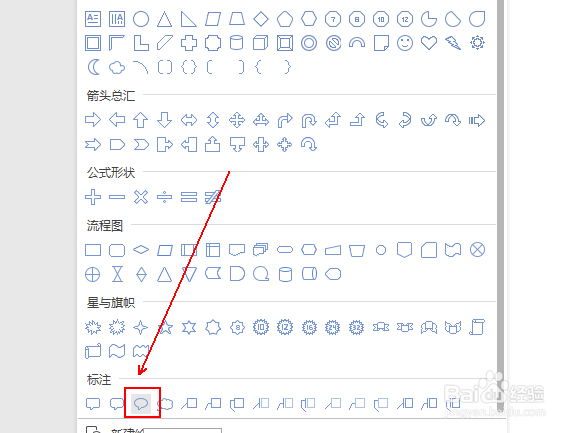如何让形状标注随文字进行大小变动
1、在上方的工具栏上点击【插入】选项。
2、在【插入】工具列表中单击【形状】选项。
3、在弹出的菜单列表中单击【椭圆形状标注】选项。
4、在文本文档中拖拽出一个椭圆形状标注。
5、右击该形状标注并在弹出的菜单列表中单击【设置对象格式】选项。
6、在右侧的【属性】栏中单击【文本选项】选项
7、在【文本选项】菜单中单击【文本框】选项。
8、勾选下方的【根据文字调整形状大小】选项。
9、最终结果,如图所示。
声明:本网站引用、摘录或转载内容仅供网站访问者交流或参考,不代表本站立场,如存在版权或非法内容,请联系站长删除,联系邮箱:site.kefu@qq.com。
阅读量:69
阅读量:91
阅读量:75
阅读量:64
阅读量:29